Bạn đang làm việc mà chiếc laptop đột ngột treo đơ không thể thực hiện bất cứ thao tác nào, thậm chí laptop bị treo không tắt được? Tình trạng này có thể xuất hiện trên tất cả các dòng máy tính. Hãy lưu ngay mẹo sửa lỗi laptop bị treo không tắt được mà đưa ra để áp dụng khi cần thiết nhé!
Mục lục
Nguyên nhân laptop bị treo không tắt được

Nắm được nguyên nhân laptop bị treo không tắt được sẽ giúp bạn có những biện pháp xử lý khắc phục hiệu quả nhất. Dưới đây là một số nguyên nhân gây lỗi phổ biến nhất:
1.1. Laptop bị treo không tắt được do lỗi phần mềm
Nguyên nhân đầu tiên khiến laptop bị lỗi treo đơ có thể là do phần mềm. Có thể do bạn cài đặt phần mềm gây xung đột cho hệ thống, khi bật phần mềm đó lên thì bị đơ.

Nguyên nhân cũng có thể do virus gây ra. Virus máy tính là nguyên nhân gây đơ/lag trên laptop của bạn. Virus sẽ khiến máy hoạt động liên tục quá tải và dẫn đến đơ máy. Để tránh tình trạng này, bạn chỉ cần diệt virus là laptop sẽ hoạt động tốt hơn.
1.2. Laptop bị treo không tắt được do lỗi phần cứng
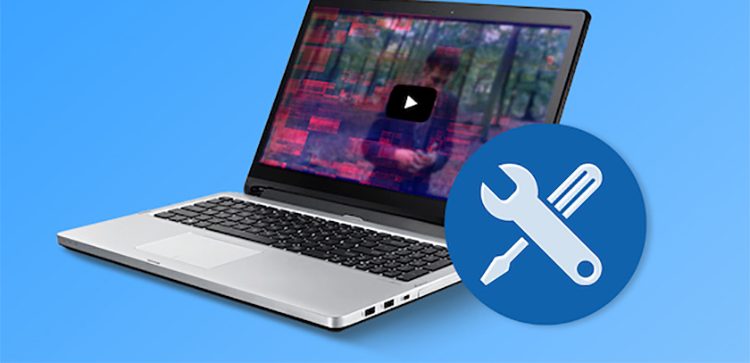
Lỗi do RAM: Khi RAM laptop gặp vấn đề dẫn đến máy bị treo đơ, cũng có thể do RAM bị lỏng hoặc hư hỏng. Nếu bạn biết cách tháo laptop, bạn có thể mở laptop ra vệ sinh và lắp lại RAM để thử khắc phục.
Lỗi do ổ cứng HDD: Ổ cứng laptop là nơi chứa dữ liệu của bạn. Nếu ổ cứng bị lỗi Bad Sector, việc truy xuất dữ liệu sẽ bị chậm và dẫn đến lỗi laptop bị treo không tắt được.
Lỗi do CPU: Nếu bạn sử dụng bộ vi xử lý có cấu hình vừa phải nhưng lại sử dụng các phần mềm yêu cầu CPU cao, tình trạng laptop bị đơ do CPU xử lý quá nhiều sẽ xảy ra. Vì vậy, bạn nên kiểm tra yêu cầu về bộ xử lý của phần mềm bạn đang sử dụng.
Ngoài ra, còn một số lỗi khác như hư card màn hình laptop, nguồn điện không ổn định cũng có thể dẫn đến laptop bị treo đơ.
Cách khắc phục laptop bị treo không tắt được hiệu quả
Dưới đây là hướng dẫn để khắc phục tình trạng laptop đột ngột bị treo không tắt được. Nếu tình trạng này xảy ra thường xuyên, hãy tham khảo phần 2 để biết cách xử lý nhé!
2.1. Khắc phục nhanh khi laptop đột ngột bị treo không tắt được
Bạn có thể thực hiện một số cách tắt laptop dưới đây để khắc phục tình trạng laptop bị treo nhanh chóng:
Tắt nguồn bằng phím cứng

Nút nguồn trên laptop sẽ giúp bạn tắt máy nhanh chóng khi bị đơ. Bạn chỉ cần nhấn và giữ nút nguồn khoảng 2-3 giây là laptop sẽ tự động tắt, sau đó máy sẽ tự động khởi động lại từ đầu.
Sử dụng Task Manager
Task Manager sẽ giúp bạn đóng chương trình khiến laptop bị đơ khi bạn đang sử dụng. Để sử dụng tính năng này, bạn hãy kích hoạt bằng cách nhấn tổ hợp phím Ctrl + Shift + Esc (đối với laptop sử dụng Windows 7), hoặc Ctrl + Alt + Del (đối với laptop sử dụng Windows XP).
Sau khi nhấn tổ hợp phím, bạn nhấn vào tab “Applications”, sau đó chọn ứng dụng khiến laptop bị đơ và chọn “End Task” để máy hoàn tất việc đóng ứng dụng. Chờ một lúc, laptop sẽ hoạt động bình thường trở lại.
Khởi động lại trình điều khiển card đồ họa
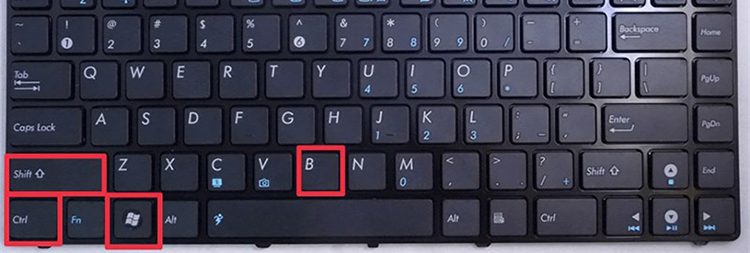
Card đồ họa cũng là nguyên nhân khiến máy bị đơ. Bạn có thể khắc phục nguyên nhân này bằng cách nhấn tổ hợp phím Ctrl + Shift + Windows + B để khởi động lại card đồ họa. Lúc này, màn hình laptop sẽ chuyển sang màu đen trong vài giây rồi nghe thấy tiếng bíp, đó là dấu hiệu cho thấy trình điều khiển card đồ họa đang bắt đầu khởi động lại.
2.2. Cách khắp phục khi laptop thường xuyên bị treo
Ngoài cách tắt nguồn, trong trường hợp máy tính thường xuyên bị đơ, bạn hãy thử áp dụng một số cách thông dụng sau:
Nâng cấp RAM

RAM quá ít sẽ ảnh hưởng đến tốc độ xử lý các ứng dụng trên laptop. Bạn nên gỡ bỏ những chương trình ít sử dụng hoặc không cần thiết để giải phóng dung lượng. Nếu có điều kiện hoặc sử dụng máy quá lâu, hãy nghĩ đến việc thay RAM mới hoặc nâng cấp RAM để khắc phục tình trạng laptop bị treo không tắt được và cải thiện hiệu suất hoạt động.
Cập nhật hệ điều hành và quét virus thường xuyên
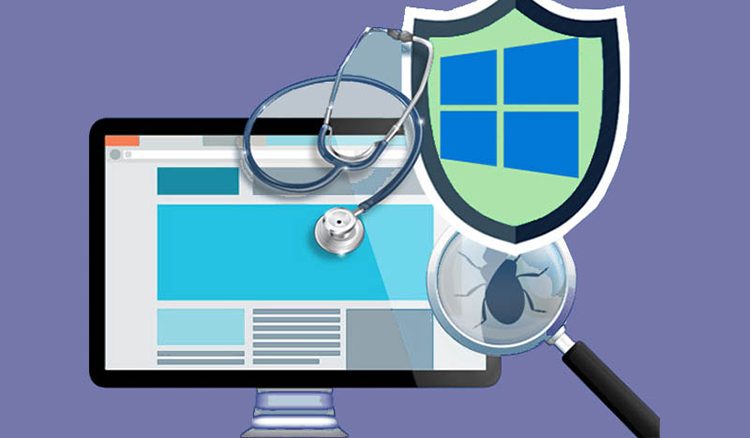
Cập nhật hệ điều hành thường xuyên và quét virus hàng ngày để hạn chế tình trạng treo đơ và bảo vệ máy tính khỏi các phần mềm độc hại.
Thay ổ cứng SSD

Việc thay ổ cứng HDD truyền thống bằng ổ cứng SSD giúp máy chạy mượt hơn và tăng hiệu suất hoạt động.
Tạm kết
Trên đây là những nguyên nhân gây ra tình trạng treo đơ và cách khắc phục khi gặp lỗi laptop bị treo không tắt được. Nếu đã thử khắc phục tại nhà không thành công, hãy đem laptop tới cửa hàng của chúng tôi để các kỹ thuật viên chuyên nghiệp hỗ trợ xử lý.
